Hur man kräver Face ID-autentisering för inkognitoflikar i Google Chrome
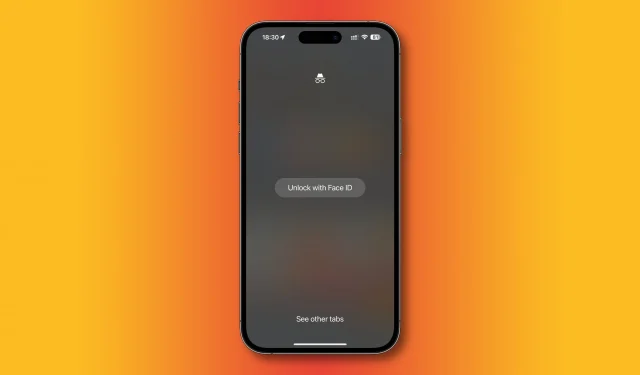
Öka din integritet i Google Chrome genom att låsa inkognitoflikar med Face ID eller Touch ID när du växlar mellan appar på din iPhone eller iPad.
Gör privat surfning i Chrome ännu mer privat
Webbläsaren Chrome har viktiga funktioner som skyddar din integritet, som att skydda sparade inloggningar och lösenord med biometrisk autentisering (som Face ID eller Touch ID på kompatibla iPhones och iPads). Du kan också surfa privat på webben så att Chrome inte kommer ihåg vad du har gjort när du går in i inkognitoläge.
Inkognitoläget körs i ett separat fönster från vanliga Chrome-flikar. Men om du loggar ut från Chrome utan att stänga några öppna inkognitoflikar kommer du att återuppta din inkognitosession nästa gång du öppnar webbläsaren. Och om någon tittar dig över axeln kan de se vad du gjorde under din privata surfsession.
För att hjälpa till med detta introducerade Google en ny inställning för iOS- och iPadOS-användare den 26 januari 2023 som kräver biometrisk autentisering när man återgår till en inkognitosession. Håll ögonen öppna när vi visar hur du låser inkognitoflikar med Face ID.
Hur man blockerar Google Chromes inkognitoläge med Face ID
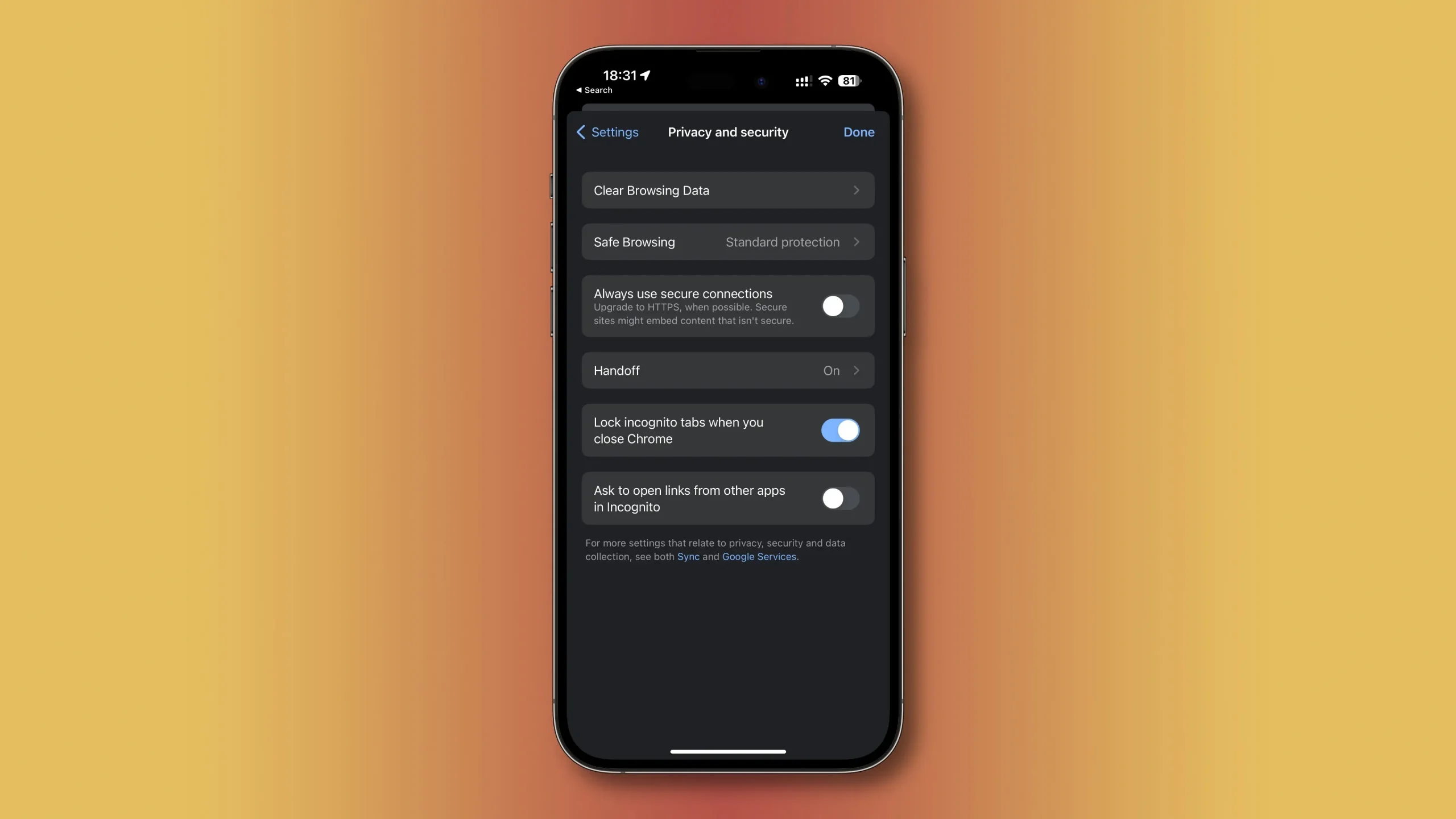
För att låsa inkognitoflikar i Chrome för iOS och iPadOS när du växlar mellan appar, markera rutan i Chromes sekretess- och säkerhetsinställningar.
- Öppna Chrome på din iPhone eller iPad
- Tryck på menyn med ellips (…) och välj kugghjulsikonen för inställningar.
- Välj Sekretess och säkerhet i listan.
- Markera rutan bredvid Blockera inkognitoflikar när jag stänger Chrome.
Nästa gång du använder inkognito (till exempel när du växlar mellan inkognito- och normala flikar) kommer du att se en tom skärm med en inkognitoikon högst upp. Du kommer också att presenteras med två alternativ: lås upp med Face ID och visa andra flikar.
Välj det förra om du vill autentisera med biometri och komma åt dina inkognitoflikar från din senaste session, eller det senare om du vill gå till dina standardflikar.
Är den här funktionen tillgänglig på Mac?
Enligt ett Google Keywords blogginlägg är den här funktionen nu tillgänglig för alla Chrome-användare på iOS och iPadOS, även om Google har testat den sedan juli 2021, så du kan ha haft den länge. Men det här användbara integritetsalternativet är nu tillgängligt för alla iOS- och iPadOS-användare. Denna växel är också tillgänglig för Android-användare, men det är ännu inte klart när det kommer till Chrome för macOS.
Förbättra din integritet i Chrome
Alla som använder din iPhone eller iPad kan komma åt inkognitoflikarna du lämnar öppna. Detta brukade vara en stor integritetshuvudvärk, men inte mer.
Du kan nu hålla din inkognitosession öppen och hålla den privat genom att aktivera alternativet att låsa flikar i inkognitoläge med Face ID på iPhone och iPad. Om du använder Chromes inkognitoläge, aktivera den här inställningen eftersom den är inaktiverad som standard.


Lämna ett svar